Sony NWZ-W253, NWZ-W252 User Manual [it]
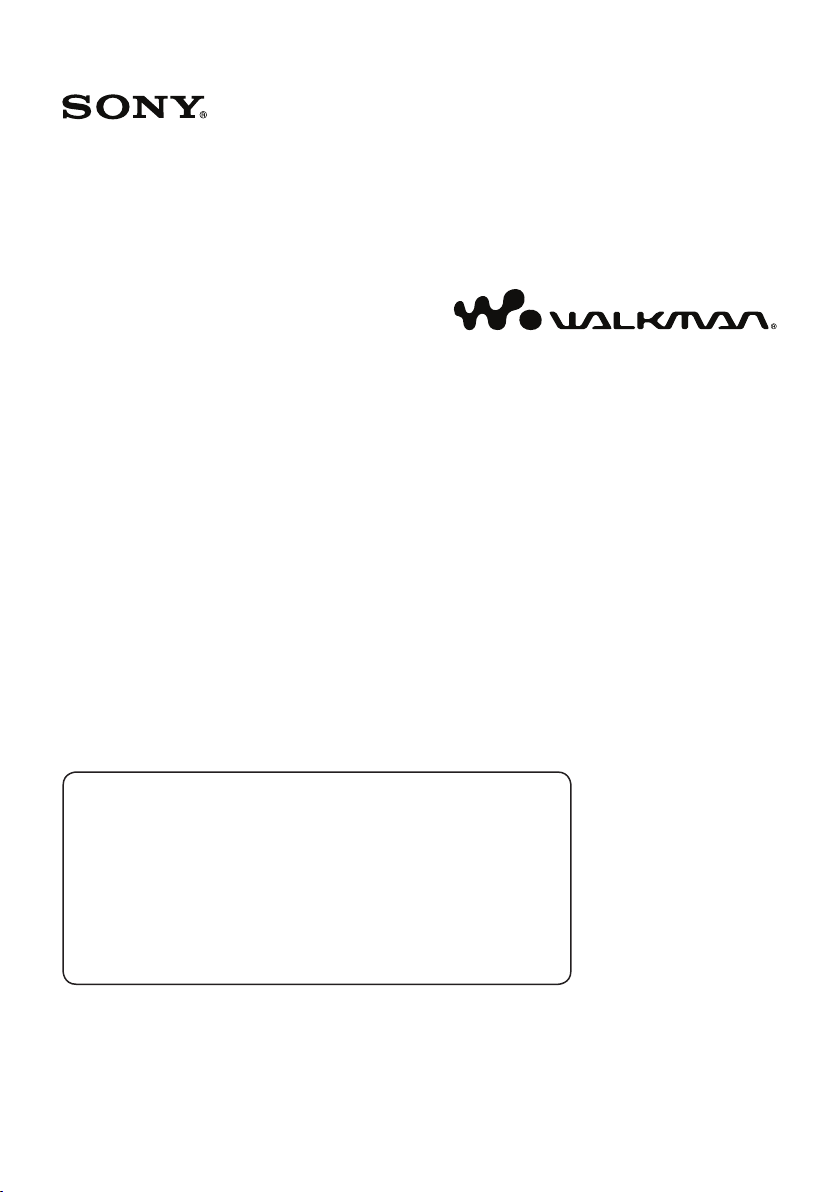
4-180-850-11(1)
Uputstvo za upotrebu
NWZ-W252/W253
©2010 Sony Corporation
Priloženi softver
Sover je smeš en na ugrađenu ash memoriju uređaja i sadrž sledeće:
Content Transfer ï
WALKMAN Guide ï
Uputs vo za upo rebu i sl.
Za detalje o instalaciji pogledajte "Kako instalirati priloženi sover" (uputs vo
za upo rebu je isporučeno).
Za pregledavanje uputs va za upo rebu (PDF datoteka) na računaru potreban je
Adobe Acrobat Reader 5.0 ili noviji, bilo Adobe Reader. Adobe Reader
bilo
možete
t
t
t
besplatno preuzeti putem Interneta.
t
t
t
i
t
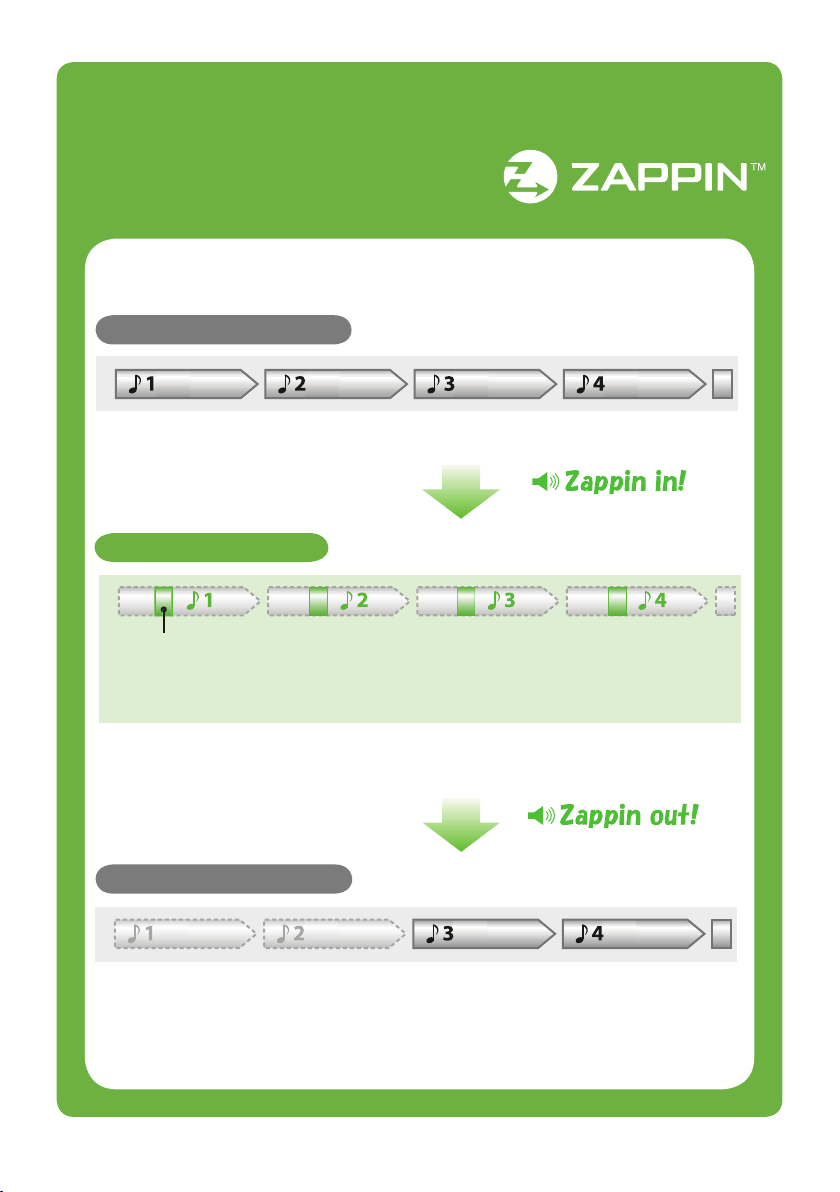
Šta je to ZAPPIN reprodukcija?
ZAPPIN omogućuje uzastopnu reprodukciju de ova pesama podešenog trajanja.
l
Normalna reprodukcija
Prelaz na ZAPPIN.
ZAPPIN reprodukcija
Kratki prepoznatljivi de ovi pesama (prepoznatljivi po melodiji ili ritmu)
Vreme ZAPPIN reprodukcije može se podesiti na "Short" ili "Long".
l
Povratak na normalnu reprodukciju i pokretanje
reprodukcije s edeće pesme od početka.
l
Normalna reprodukcija
Pogledajte "3 Reprodukcija muz ke" za detalje o postupku.
i
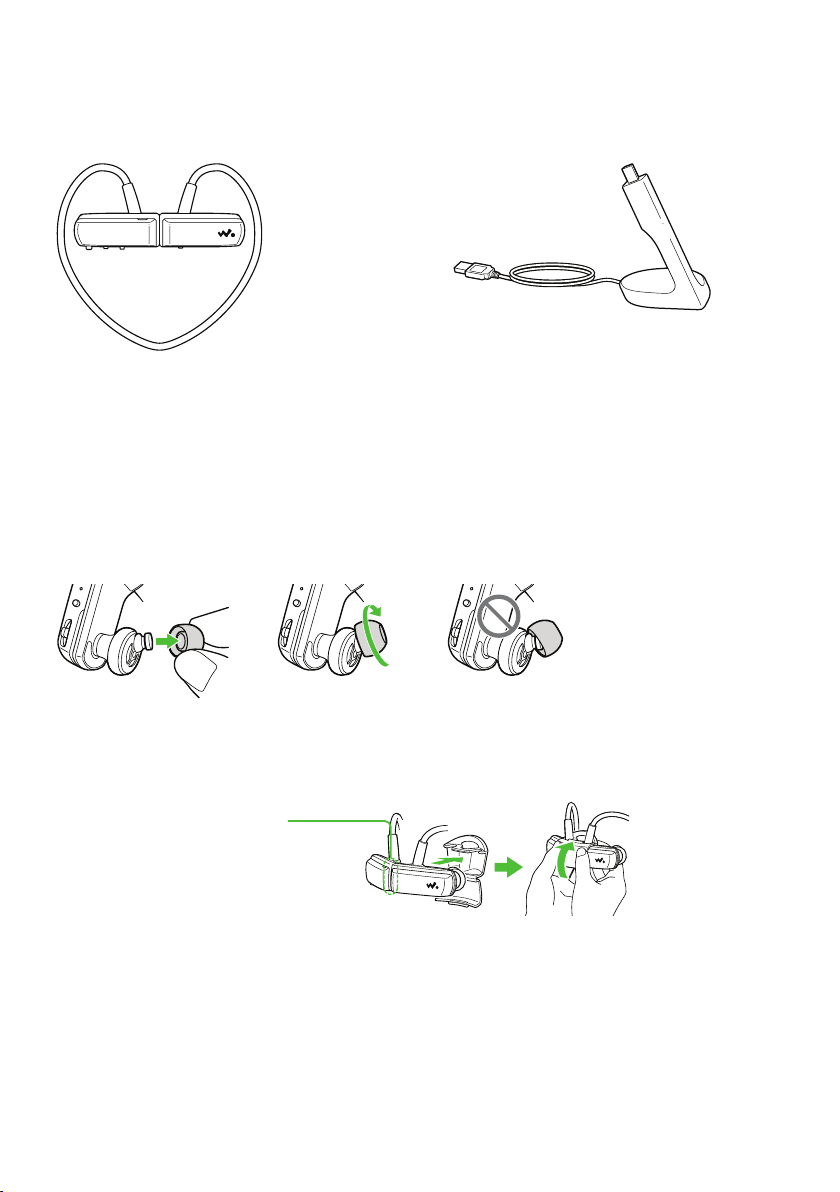
Provera isporučenog pribora
Ovaj uređaj (1) 5
Čepovi za slušalice (veličina S, L) (u paru) 5
Uputs vo za upo rebu (ovaj priručnik) (1) 5
t
t
Postolje sa USB kablom (1) 5
Držač (1) 5
Napomene o otpornosti na vodu (1) 5
Kako ugraditi čepove slušalica
Fabrički su postavljeni čepovi veličine M (priložena je veličina S i L). Kako biste uživali u boljem kvalitetu zvuka, promenite veličinu čepova ili im podesite položaj tako da ugodno i tesno ulaze u uši. Kod zamene čepova slušalica, čvrsto ih
zakretanjem ugradite na uređaj tako da se ne odvoje i ostanu u uve u.
Ako se čepovi oštete, možete kupiti zamenske (EP-EX1).
t
Kako staviti uređaj u držač
Kako biste sprečili proboj magnetnog polja, smes ite uređaj u priloženi držač kad ga prenosite ili dok ga ne
upotrebljavate.
Magnet se nalazi na desnoj strani.
Nemojte stavljati kreditne kartice i
sl. (kartice sa magnetnim zapisom) u
blizinu uređaja dok nije postavljen na
držač kako biste sprečili oštećivanje
magnetnog zapisa na njima.
t
Postavite uređaj na držač i zatvorite
držač tako da škljocne.
3
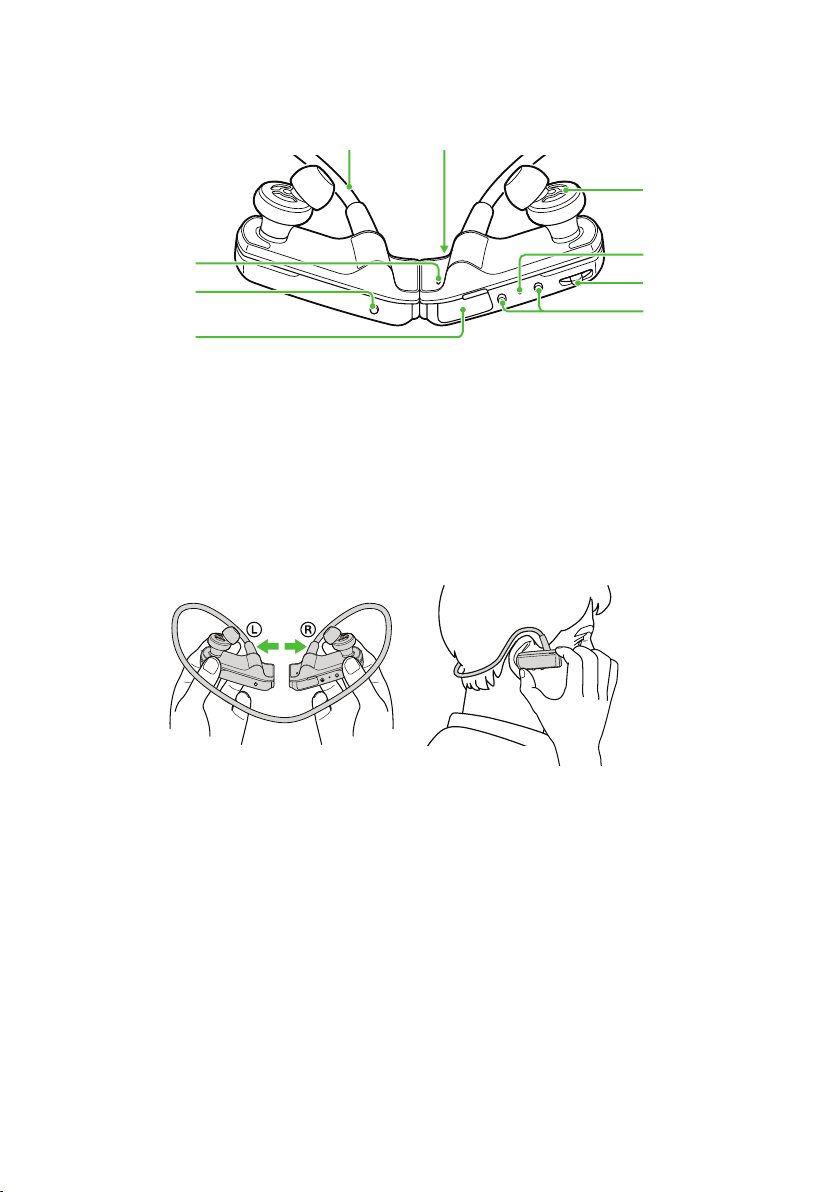
Delovi i kontrole
Traka za pridržavanje Indikator statusa
Slušalice
Indikator OPR
(Operation)
Tipka SHUF (repro-
dukcija slučajnim re-
dosledom)/PLAYLISTS
Poklopac USB
priključnice
Kako staviti uređaj na uši
Proverite koja je leva (L) i desna (R) strana uređaja.1
Razdvojite levi deo od desnog.2
Delovi su spojeni magnetom.
Postavite traku za pridržavanje oko zadnje strane vrata i ušiju te stavite čepove slušalica u uši.3
Tipka RESET
Jog preklopka
Tipka VOL+*/-
Na tipki je ispupčenje. *
Koristite ga kao orijentaciju
pri rukovanju.
4
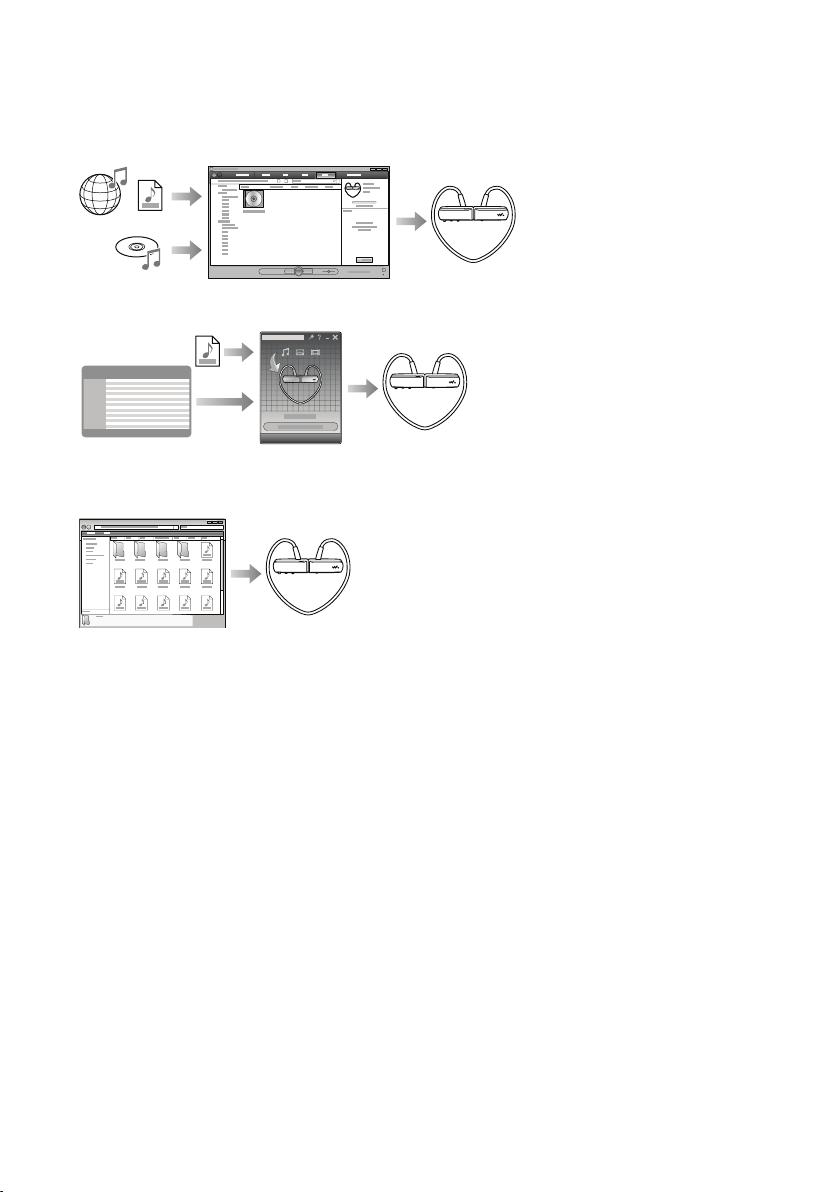
Tri načina za prenos muz ke
Sa CD-a i sl. pomoću Windows Media Playera 11 ili 12A
1
Sa iTunesB *
*1
Content Transfer podržava prenos podataka sa iTunes 9.0 na uređaj.
Postupkom povlačenja i puštanja u Windows ExploreruC
i sl. pomoću Content Transfera
i
Za reprodukciju delova pesme sa najizraženijom melodijom i ritmom
Kod prebacivanja pesama pomoću sovera Content Transfer uz 12 TONE ANALYSIS podešen na "Automatic" ili
"Always ON", pronaći će se informacije o najbolje prepoznatljivim delovima na osnovu melodije i ritma te dodati svakoj
od pesama. Nakon toga najmelodi niji i najritmičniji delovi svake pesme mogu se reprodukovati jedan za drugim
tokom ZAPPIN reprodukcije.
Content Transfer priložen je uz uređaj. Za detalje o instalaciji aplikacije Content Transfer pogledajte "Kako instalirati
priloženi sover".
č
5
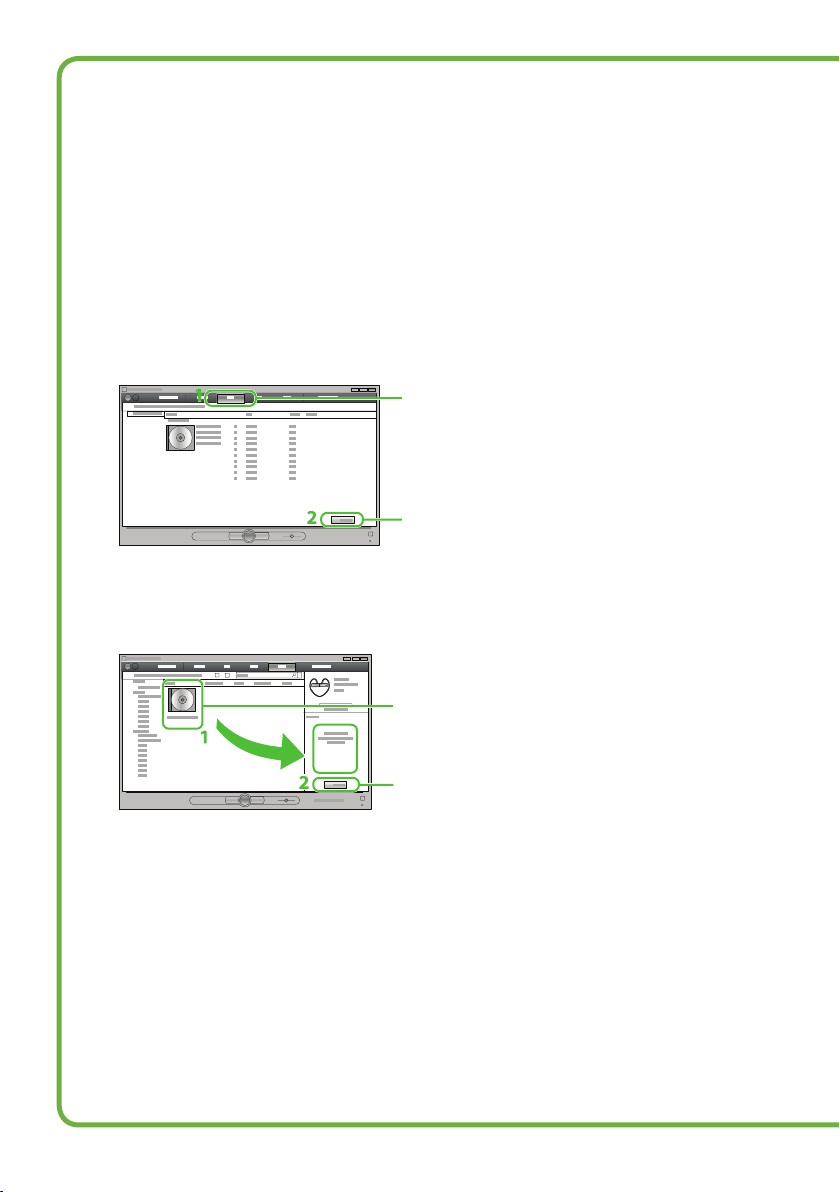
1
Preuzimanje i prebacivanje
muz ke
Ovaj deo opisuje postupke A opisane ranije pod "Tri načina za prenos muz ke". Za pojedinosti o postupcima
B ili C pogledajte nastavak.
Pomoću programa Windows Media Player možete na uređaj prebaciti pesme sa računara. Ovde opisujemo
kako importovati i prebaciti pesme upo rebom programa Windows Media Player 11.
Prebacite pesme sa CD-a i sl. u Windows Media Player na računaru.1
Za detalje o postupku prebacivanja pesama sa CD-a i sl. pogledajte Help datoteku u programu Windows Media
Player. Pesme koje su već prebačene u Windows Media Player ne treba ponovo prebacivati.
Spojite uređaj sa računarom pomoću postolja.2
Prebacite pesme iz programa Windows Media Player u uređaj.3
Indikator statusa trepće jačim sjajem tokom prebacivanja pesama na uređaj.
i
i
t
Kliknite na "Rip".1
Kliknite ovde za pokretanje prebacivanja.2
Odabir albuma i sl. 1
Kliknite ovde za prebacivanje na uređaj.2
Savet
Takođe pogledajte 5 "Saveti za prebacivanje muz ke" i "Napomene o prebacivanju muz ke" u nastavku.
6
i i
